界面预览图:

i386文件下载安装方法:
1、解压在游侠下载下载的XP_i386文件安装包
2、进入控制面板,打开添加或删除程序,添加windows组件,选择internet信息服务(IIS)。
3、最后选择解压的i386文件路径即可成功安装
IIS(或IIS下的网站)无法启动?
现在已知的导致IIS不能启动的原因有:
1、安装了WEB迅雷。解决方法:卸载WEB迅雷,或先退出WEB迅雷再启动IIS,而后再启动WEB迅雷(如果需要);
2、其它软件占用了80端口。解决方法:修改其它网站的端口或IIS下的网站的端口,免除使用相同的端口。可以使用诸如TCPView或FPort等第三方工具来查找正在使用80端口的其它应用程序;
3、系统补丁所导致的。打开添加删除程序,选择显示更新,在列表中找KB939373、 kB942830、KB942831这三个补丁,如果有,把其卸载,之后再启动IIS。
IIS 80端口被占用的解决方法:
cmd 命令窗口----输入netstat -abn ->c:/port80.txt而后到c盘port80.txt文件中找到 占用80端口的程序pid,记下pid
1、打开任务管理器
2、点击查看/选择列,选择PID(进程标识 符)
3、而后单击进程标签,找到80端口对应的pid,就可以看到是哪个程序占用的了,更改 这个程序的port,再重启这个程序,使更改生效.再次启动iis
i386文件能否删除?
i386文件完整包正常情况下在安装光盘下可以找到这个文件夹,为了加快安装速度,在安装前,安装程序能把i386拷贝到硬盘上。i386文件完整包这个文件夹还可以在把来系统发生变化(增减新的硬件)时安装驱动程序,或者增加系统附带的服务组件、软件时使用。
如果删除的话,请保留安装光盘,安装软硬件时,系统会提示插入光盘的
XP_i386文件安装包安装简单,占用系统内存少,需要这款windows组件安装包的同学快来游侠下载免费下载安装吧!
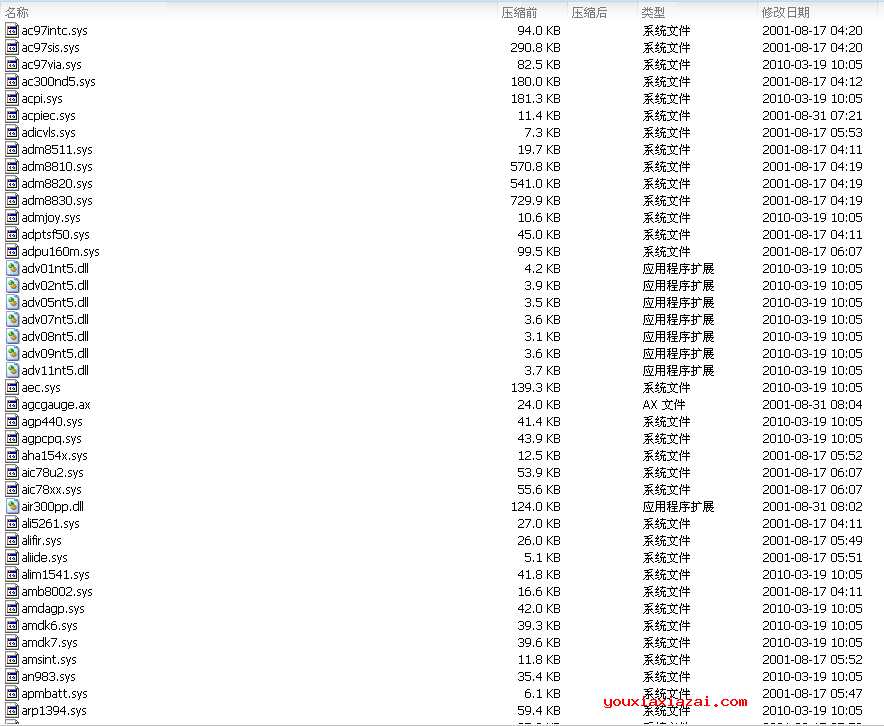
XP i386文件安装包安装说明:
从Windows xp 安装盘提取的I386文件夹,只包含 IIS 信息服务组件
1、IIS 5.1版本适用于Windows XP_SP1、XP_SP2、XP_SP3
2、ISS 5.1安装步骤(各版本IIS都能根据该方法安装,以IIS5.1安装至Windows xp_SP3为例)
1、依次打开
左下角的开始菜单---控制面板---选择添加/删除程序,打开添加/删除程序窗体----点击窗体左侧添加/删除Windows组件(A)。
2、解压IIS 压缩包,在打开的Windows组件向导窗体中,把Internet 信息服务(IIS)前面小方框钩选上---点击下一步---在弹出的插入磁盘窗体中,点击确定按扭,把解压后的IIS 5.1路径(如C:\IIS\iis5.1xp)覆盖到文件复制来源输入框中。
3、如遇到需要插入光盘之类的提示,继续粘贴该IIS路径即可,直到完成安装。
猜您需要
- 下载地址
-
1、如果下载地址无法下载,请多试几个下载地址!不知道如何安装及使用方法时,请看官方网站或百度一下安装方法与使用教程。
2、为了保证您使用最快下载速度下载,请使用迅雷等下载工具下载。如果下载后出现不能解压,请安装winrar等解压缩包软件!
3、如果下载的压缩包文件需要解压密码,解压密码(红字):www.youxiaxiazai.com
4、本站不提供该下载软件的破解版,注册密钥,激活码,注册机,注册码,序列号,破解补丁等相关破解信息下载以及咨询!


